1、打开APP,创建一个项目把视频导入到项目中。
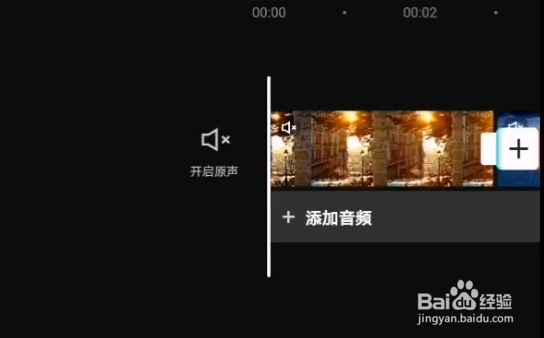
2、点击选中要操作的视频段

3、在底部功能栏中滑动找到并进入【动画】
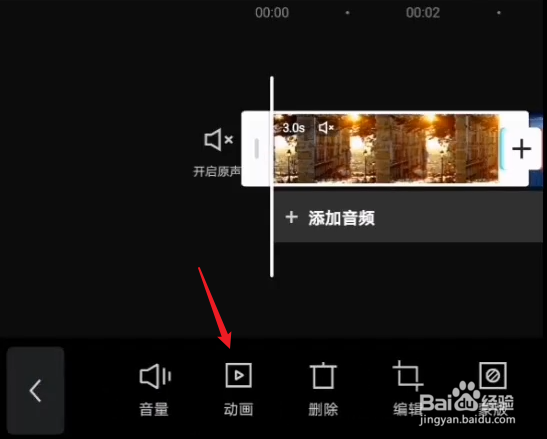
4、动画里有入场动画、出场动画、组合动画。入场用于视频开头,出场用于视频结尾,组合为入场与出场的组合效果。

5、点击进入【入场动画】里面有多种入场的效果,点击选择一种效果可以直接浏览效果。

6、拖动“动画时长”上的滑动,可以调整入场动画的时长,完成后点击【√】即可。

7、点击进入【出场动画】,出场动画与入场动画的位置刚好相反,当操作方法是类似的。
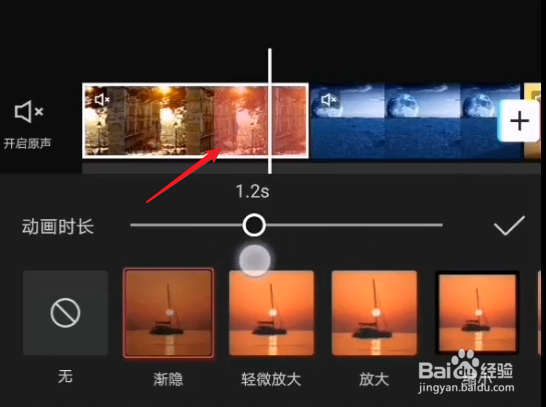
8、点击进入【组合动画】,组合动画相当于一套模板系统为我们制作了一系列的出入场动画效果的组合,使用更佳方便。
